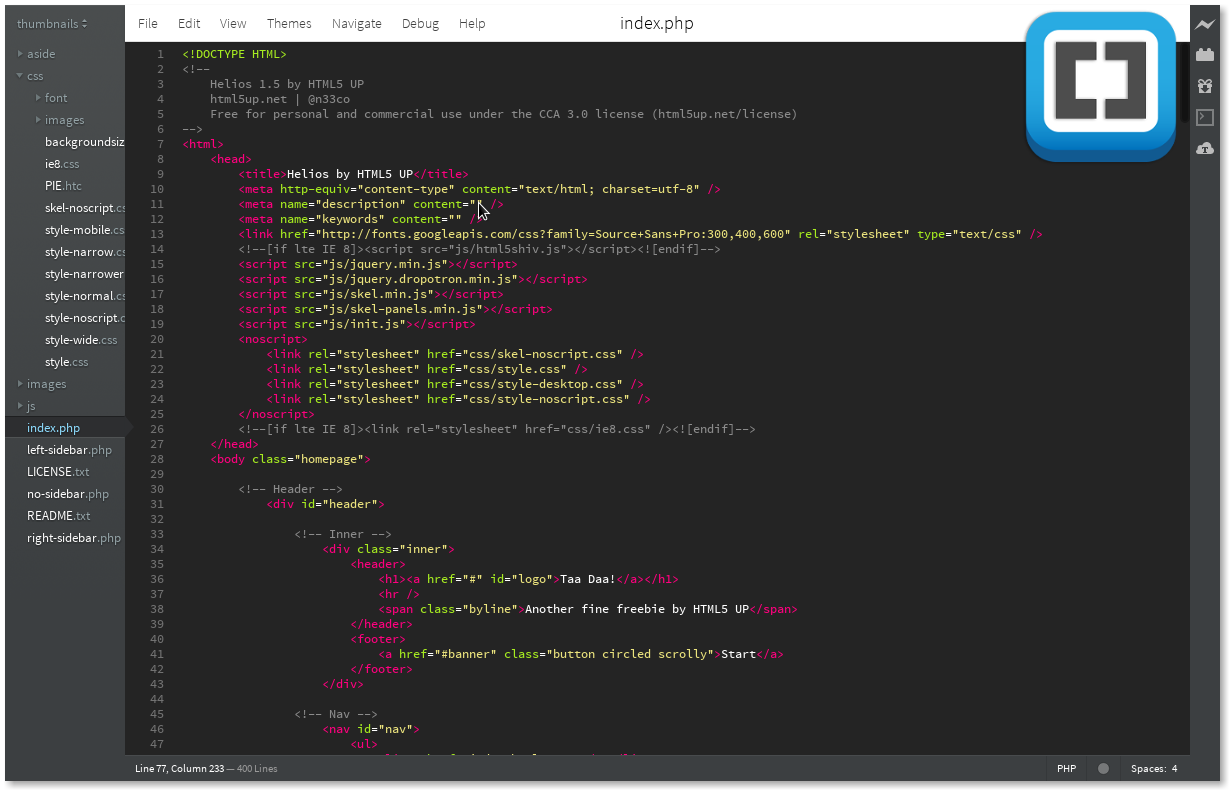Изменение формата сообщения на HTML, RTF или обычный текст
Outlook для Microsoft 365 Outlook 2021 Outlook 2019 Outlook 2016 Outlook 2013 Outlook 2010 Outlook 2007 Еще…Меньше
|
Интерактивная поддержка в браузере может предоставлять цифровые решения для проблем с Office Попробуйте интерактивную поддержку |
Вы можете изменить формат сообщения при ответе на него или его пересылке. Например, если кто-то отправляет вам сообщение в виде обычного текста, можно ответить на него или переслать его в формате HTML или RTF.
То, как сообщение отображается для человека, получившего его, зависит от его почтовой программы. Например, если почтовая программа получателя настроена для преобразования сообщений, ваше письмо в формате HTML может быть преобразовано в формат обычного текста.
Outlook предлагает три формата сообщений. Вы можете выбрать формат в зависимости от того, хотите ли использовать полужирный или курсивный текст, цвета, маркеры или фотографии в тексте сообщения.
У каждого формата есть свои преимущества.
HTML
Это стандартный формат сообщений в Outlook. Его нужно использовать, если вы хотите создавать сообщения, которые выглядят как обычные документы с различными шрифтами, цветами, маркированными и нумерованными списками, а также добавлять в текст сообщения изображения.
Обычный текст
Этот формат поддерживается всеми почтовыми программами, но в нем нет полужирного шрифта или курсива, цветных шрифтов и другого форматирования текста. Формат обычного текста также не позволяет добавлять изображения в текст сообщения, хотя их можно включать в виде вложений.
RTF
Важно: Формат HTML — это текущий формат создания по умолчанию в Outlook. RTF — это устаревший формат, и мы не планируем его усовершенствовать. В этом смысле использование RTF в зашифрованных сообщениях не рекомендуется и может столкнуться с проблемами преобразования.
RTF — это формат Майкрософт, который поддерживается только следующими почтовыми приложениями:
Формат RTF можно применять при отправке сообщений внутри организации, в которой используется Microsoft Exchange, но мы рекомендуем использовать HTML. На самом деле, когда вы отправляете сообщение в формате RTF кому-то за пределами организации, Outlook автоматически преобразует его в HTML, поэтому форматирование и вложения сохраняются. Outlook также автоматически форматирует сообщения, которые содержат кнопки голосования, и преобразует задачи и приглашения на собрания в формат iCalendar.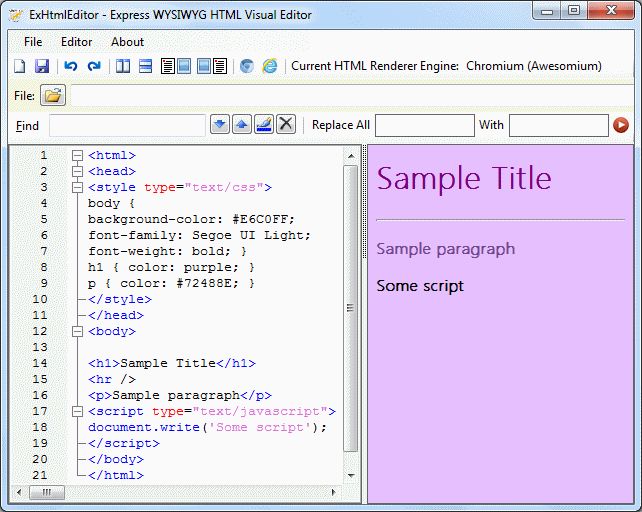
Формат RTF позволяет добавлять маркированные списки, выравнивать текст и использовать другие возможности, включая добавление связанных объектов. Вложения в сообщениях формата RTF отображаются в виде значков в тексте. В HTML-сообщениях они указываются под темой.
Примечание: Сообщения RTF, зашифрованные с помощью меток, сталкиваются с ограничениями и могут быть подвержены проблемам с преобразованием.
Вы можете изменить обычный текст на HTML.
-
В окне сообщения нажмите кнопку Ответить, Ответить всем или Переслать.
-
Если вы работаете в области чтения, щелкните Развернуть.

-
В окне сообщения выберите Формат текста > HTML.
Другие параметры
-
Если вы хотите изменить формат сообщения на RTF, щелкните
-
Если вы хотите изменить формат HTML или RTF на обычный текст, выберите Обычный текст.

Примечание: Если вы решили читать всю почту в виде обычного текста, ваши ответы также отправляются в формате обычного текста. Но вы можете изменить формат отдельных сообщений.
-
Создайте сообщение.
-
Если вы работаете в области чтения, щелкните Развернуть.
Примечание: Если вы не работаете в области чтения, этого делать не нужно.
В окне сообщения щелкните Формат текста и выберите HTML, Обычный текст или Формат RTF.

-
На вкладке Файл выберите Параметры > Почта.
-
В разделе Создание сообщений в списке Создавать сообщения в следующем формате: выберите пункт HTML, Обычный текст или Формат RTF.
-
На вкладке Файл выберите Параметры > Почта.

-
В разделе Создание сообщений в списке Создавать сообщения в следующем формате выберите HTML, Обычный текст или Формат RTF.
Вы можете задать формат сообщения для контакта с адресом электронной почты в Интернете. Например, если вы хотите, чтобы все сообщения, отправляемые на адрес [email protected], были в формате обычного текста, вы можете указать это в контакте Outlook Алины.
-
Откройте контакт Outlook.
org/ListItem»>
Нажмите кнопку Просмотр дополнительных вариантов взаимодействия с данным пользователем.
-
Выберите пункт Свойства Outlook.
-
В списке Формате для Интернета выберите Отправка только обычным текстом или Отправка в формате RTF Outlook.
 По умолчанию выбран параметр «Outlook выбирает наилучший формат отправки», при использовании которого обычно выбирается HTML.
По умолчанию выбран параметр «Outlook выбирает наилучший формат отправки», при использовании которого обычно выбирается HTML.
В поле Электронная почта дважды щелкните адрес электронной почты.
Примечание: Формат можно изменить только для сообщений, отправляемых контактам со SMTP-адресом. Такой адрес электронной почты можно определить по наличию символа @, например [email protected]. При пересылке сообщений между учетными записями Exchange Server в организации эта функция недоступна.
Чтобы изменить формат одного сообщения, выполните указанные ниже действия.
-
Создание сообщения.
-
В окне сообщения на вкладке Формат текста в группе Формат выберите команду HTML, Формат RTF или Обычный текст.

Важно: Office 2007 больше не поддерживается. Перейдите на Microsoft 365, чтобы работать удаленно с любого устройства и продолжать получать поддержку.
Повысить статус
При ответе на сообщение Outlook сохраняет формат исходного сообщения. Однако если установлен флажок Читать обычные письма как обычный текст, Outlook форматирует ответы как обычный текст. Вы также можете щелкнуть информационную панель, изменить формат сообщения на HTML или RTF, а затем ответить на него. Если изменить формат сообщения, к ответу будет применяться новый формат.
Вы можете настроить Outlook так, чтобы ко всем новым сообщениям применялся выбранный вами формат.
-
В меню Сервис выберите команду Параметры и откройте вкладку Сообщение.

-
В списке Создавать сообщения в формате выберите нужный формат.
-
Откройте карточку контакта получателя.
-
В поле Электронная почта дважды щелкните адрес электронной почты получателя.
-
В списке Формат для Интернета выберите нужный формат.

Примечание: Формат можно изменить только для сообщений, отправляемых контактам со SMTP-адресом. Такой адрес содержит символ @, например [email protected]. При пересылке сообщений между учетными записями Exchange в организации эта функция недоступна.
-
Создание сообщения.
-
Откройте сообщение и на вкладке Параметры сообщений в группе Формат выберите формат, который вы хотите использовать: Обычный текст, HTML или Формат RTF.
В редких случаях получатель может уведомить вас о том, что отправленное сообщение отображается в виде сообщения с вложениями с именем winmail. dat. Эта проблема возникает, если вы используете формат сообщения в формате форматированного текста, который программа электронной почты получателя не может интерпретировать правильно. Отправка сообщения еще раз в формате HTML или обычного текста
dat. Эта проблема возникает, если вы используете формат сообщения в формате форматированного текста, который программа электронной почты получателя не может интерпретировать правильно. Отправка сообщения еще раз в формате HTML или обычного текста
-
В меню Сервис выберите команду Параметры и откройте вкладку Сообщение.
-
В разделе Формат сообщения в списке Создать в этом формате сообщения щелкните HTML или Обычный текст, а затем нажмите кнопку ОК.
App Store: HTML & HTML5 Editor
Описание
HTML Editor is a simple and practical the HTML source code editor.
Software features:
* Support for HTML code coloring.
* Support for HTML code intelligence sensing.
* Support for HTML code auto-completion.
* Support HTML file preview function.
* Support redo and undo.
* Automatically backup files when editing a text file.
**** Facilitate and efficient manage files
* Sorting by file name、create time and file type
* View, copy, move, delete, rename, email, zip Compression and unzip files/folders
* Extract all files from a compressed .zip file
* Glide deleting function
* Select all and DeSelect all
* Transferring files by wifi and itunes file sharing
* Email multiple files, folder Supported
* Photo import Supported
* Landscape mode supported
* iPad-compatible
Версия 1.4.0
*Improved stability and bug fixes.
Оценки и отзывы
Оценок: 12
Круто!!! Добавьте тёмную тему!!!🙏🏻
Купил Ваще приложение, всё нравится) Но было бы ещё лучще с тёмной темой) Спасибо!
Класс
Все конечно хорошо, но в последнее время при обновлении файлов css, они не применяются к файлу html, остаются старые свойства, приходится при каждом обновлении или доработке файла css переименовывать его, и уже в файле html в тебе link ссылаться на новый, переименованный файл
Все круто! Но очень не хватает тёмного режима!
👌
Разработчик ujweng указал, что в соответствии с политикой конфиденциальности приложения данные могут обрабатываться так, как описано ниже. Подробные сведения доступны в политике конфиденциальности разработчика.
Подробные сведения доступны в политике конфиденциальности разработчика.
Не связанные с пользователем данные
Может вестись сбор следующих данных, которые не связаны с личностью пользователя:
Конфиденциальные данные могут использоваться по-разному в зависимости от вашего возраста, задействованных функций или других факторов. Подробнее
Информация
- Провайдер
- you jinwen
- Размер
- 52,5 МБ
- Категория
- Утилиты
- Возраст
- 4+
- Copyright
- © Ujweng
- Цена
- Бесплатно
- Сайт разработчика
- Поддержка приложения
- Политика конфиденциальности
Другие приложения этого разработчика
Вам может понравиться
MATLAB — MathWorks
Разработано с учетом вашего образа мыслей и работы, которую вы выполняете.

MATLAB ® сочетает в себе среду рабочего стола, настроенную для итеративного анализа и процессов проектирования, с языком программирования, непосредственно выражающим математику матриц и массивов. Он включает в себя Live Editor для создания сценариев, которые объединяют код, вывод и форматированный текст в исполняемый блокнот.
Профессионально созданные
Наборы инструментов MATLAB разработаны профессионалами, тщательно протестированы и полностью задокументированы.
С интерактивными приложениями
Приложения MATLAB позволяют увидеть, как различные алгоритмы работают с вашими данными. Повторяйте до тех пор, пока не получите нужные результаты, а затем автоматически сгенерируйте программу MATLAB для воспроизведения или автоматизации вашей работы.
И возможность масштабирования
Масштабируйте свои анализы для запуска на кластерах, графических процессорах и в облаках с небольшими изменениями кода. Нет необходимости переписывать свой код или изучать программирование больших данных и приемы работы с нехваткой памяти.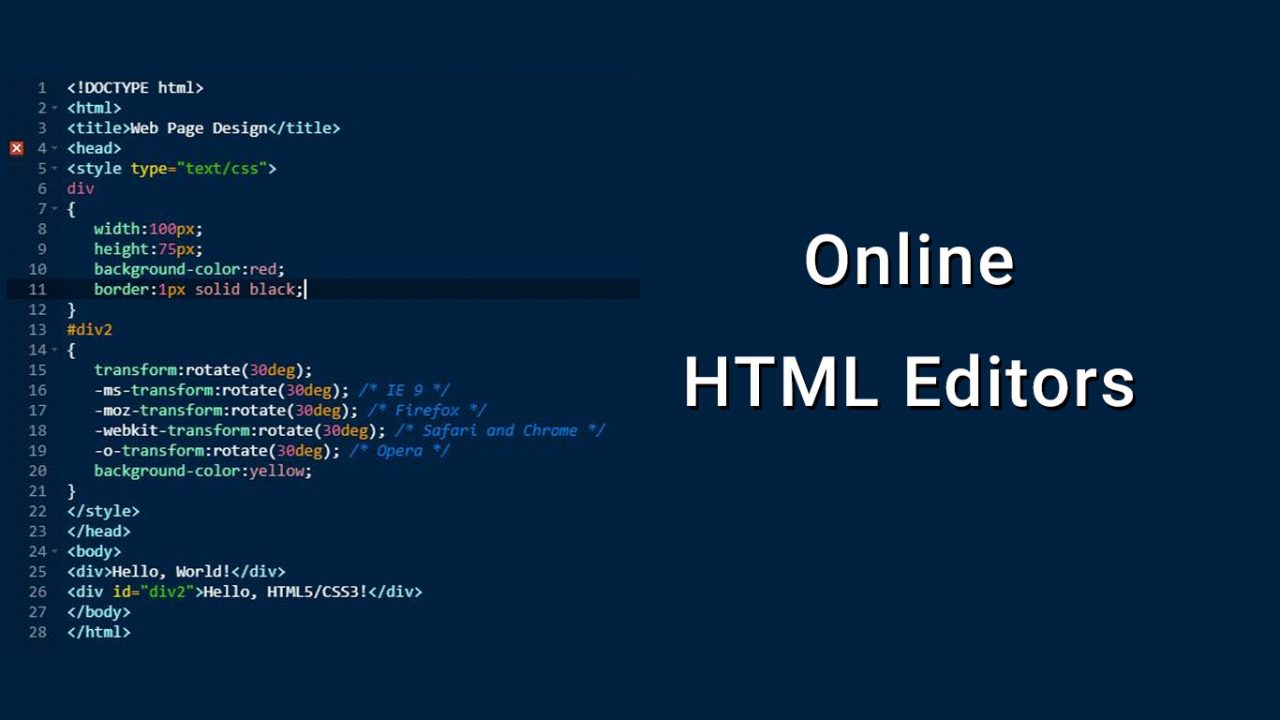
Возможности MATLAB
Анализ данных
Изучение, моделирование и анализ данных
Графика
Визуализация и исследование данных
Программирование
Создание сценариев, функций и классов
Создание приложений
Создание настольных и веб-приложений
Внешний язык Интерфейсы
Использование MATLAB с Python, C/C++, Fortran, Java и другими языками
Оборудование
Подключение MATLAB к оборудованию
Параллельные вычисления
Выполнение крупномасштабных вычислений и распараллеливание моделирования с использованием многоядерных рабочих столов, графических процессоров, кластеров и облаков
Веб-развертывание и развертывание настольных компьютеров
Совместное использование программ MATLAB
MATLAB в облаке
Запуск в облачных средах из MathWorks Cloud в общедоступные облака включая AWS и Azure
Перенесите свои идеи за рамки исследований в производство
Развертывание в корпоративных приложениях
Код MATLAB готов к эксплуатации, поэтому вы можете сразу перейти к своему облаку и корпоративных систем и интегрироваться с источниками данных и бизнес-системами.
Запуск на встроенных устройствах
Автоматическое преобразование алгоритмов MATLAB в код C/C++, HDL и CUDA для запуска на встроенном процессоре или FPGA/ASIC .
Интеграция с модельно-ориентированным проектированием
MATLAB работает с Simulink для поддержки модельно-ориентированного проектирования , которое используется для многодоменного моделирования, автоматической генерации кода, а также тестирования и проверки встроенных систем.
Использование MATLAB для:
Системы управления
Проектирование, тестирование и внедрение систем управления
Глубокое обучение
Подготовка данных, проектирование, моделирование и развертывание для глубоких нейронных сетей
Обработка изображений и компьютерное зрение
Сбор, обработка и анализ изображений и видео для разработки алгоритмов и проектирования систем
Космические системы
Машинное обучение
Обучение моделей, настройка параметров и развертывание в производстве или на периферии
Профилактическое обслуживание
Разработка и развертывание программного обеспечения для мониторинга состояния и профилактического обслуживания
Робототехника
Преобразуйте свои идеи и концепции в области робототехники в автономные системы, которые безупречно работают в реальных условиях.
Обработка сигналов
Анализ сигналов и данных временных рядов. Моделируйте, проектируйте и моделируйте системы обработки сигналов.
Испытания и измерения
Сбор, анализ и исследование данных и автоматизация испытаний
Беспроводная связь
Создание, проектирование, тестирование и проверка систем беспроводной связи
Посмотреть все приложения
Получить MATLAB сегодня
Начните работу с бесплатной 30-дневной пробной версии.
Получить бесплатную пробную версию
Посмотреть цены
Запросить цену
Выберите веб-сайт
Выберите веб-сайт, чтобы получить переведенный контент, где он доступен, и увидеть местные события и предложения. В зависимости от вашего местоположения мы рекомендуем вам выбрать: .
Вы также можете выбрать веб-сайт из следующего списка
Европа
Свяжитесь с местным офисом
Современный редактор с открытым исходным кодом, понимающий веб-дизайн.
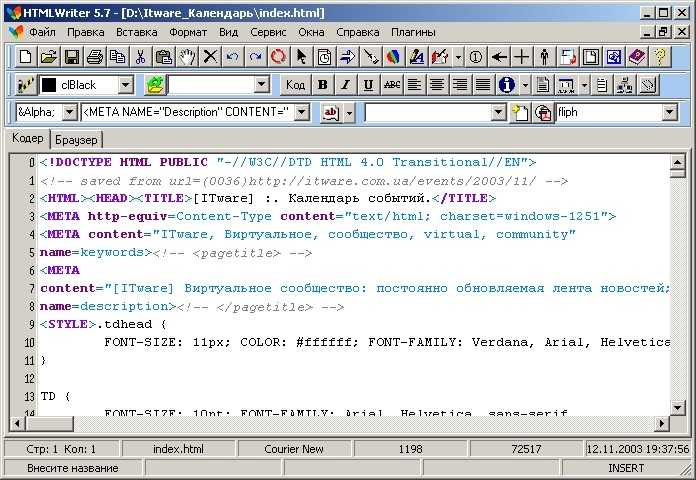 Brackets — современный редактор кода с открытым исходным кодом, понимающий веб-дизайн.
Brackets — современный редактор кода с открытым исходным кодом, понимающий веб-дизайн.Благодаря целенаправленным визуальным инструментам и поддержке препроцессора Brackets представляет собой современный текстовый редактор, позволяющий легко создавать дизайн в браузере. Он создан с нуля для веб-дизайнеров и веб-дизайнеров. Разработчики.
Установщик, созданный и подписанный
phoenix.core.ai
Другие загрузки
Зачем использовать скобки?
Brackets — это легкий, но мощный современный текстовый редактор. Мы
смешивайте визуальные инструменты с редактором, чтобы получить нужное количество
помогать, когда вы этого хотите, не мешая вашему творчеству
процесс. Вам понравится писать код в Brackets.
Вам понравится писать код в Brackets.
Сделано с и JavaScript
Brackets — это проект с открытым исходным кодом, поддерживаемый активным и страстное сообщество. Это сделано другими веб-разработчиками, такими как ты! Узнайте, как внести свой вклад…
Функции
1
Встроенные редакторы
Вместо того, чтобы прыгать между вкладками файлов, Brackets позволяет открывать окно в код, который вам нужен больше всего.
2
page.content.feature-highlights.live-preview.header»> Предварительный просмотр в реальном времениПолучите соединение в режиме реального времени с вашим браузером. Внесите изменения в CSS и HTML, и вы сразу же увидите эти изменения на экране.
3
Поддержка препроцессора
Работайте с препроцессорами совершенно по-новому. Мы знаем, как важно препроцессоры для вашего рабочего процесса.





 По умолчанию выбран параметр «Outlook выбирает наилучший формат отправки», при использовании которого обычно выбирается HTML.
По умолчанию выбран параметр «Outlook выбирает наилучший формат отправки», при использовании которого обычно выбирается HTML.